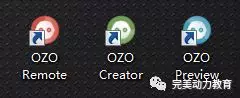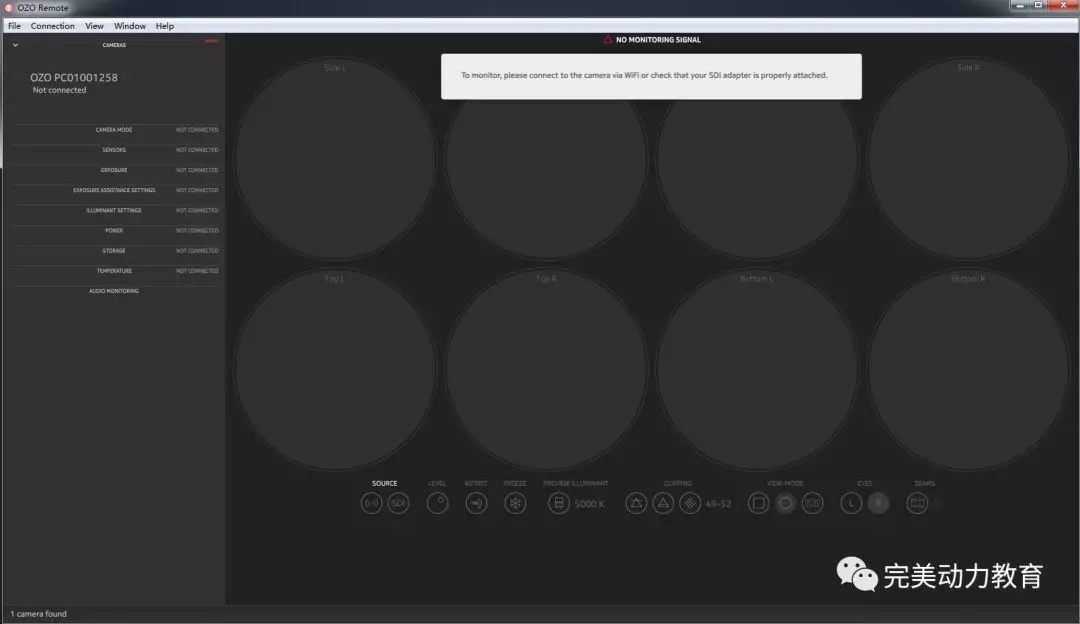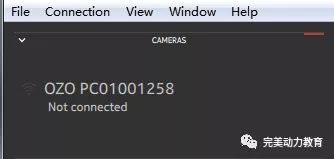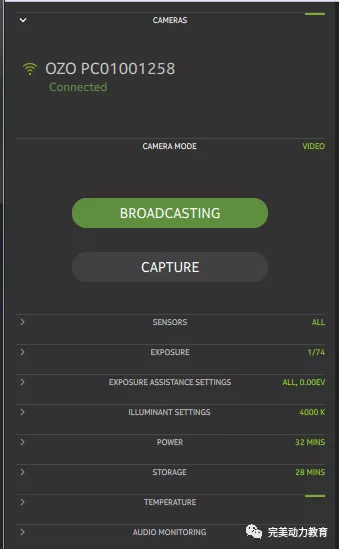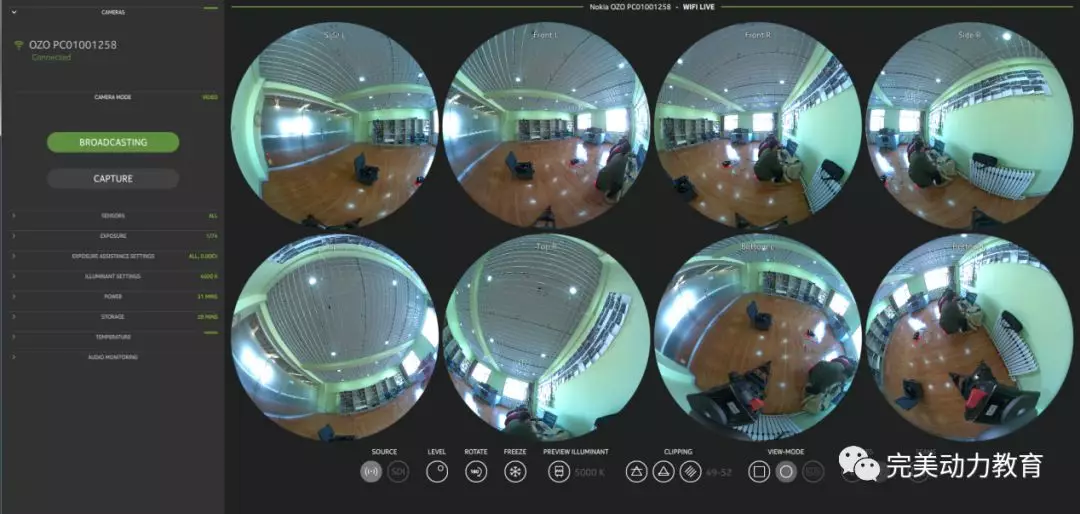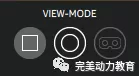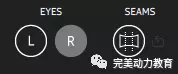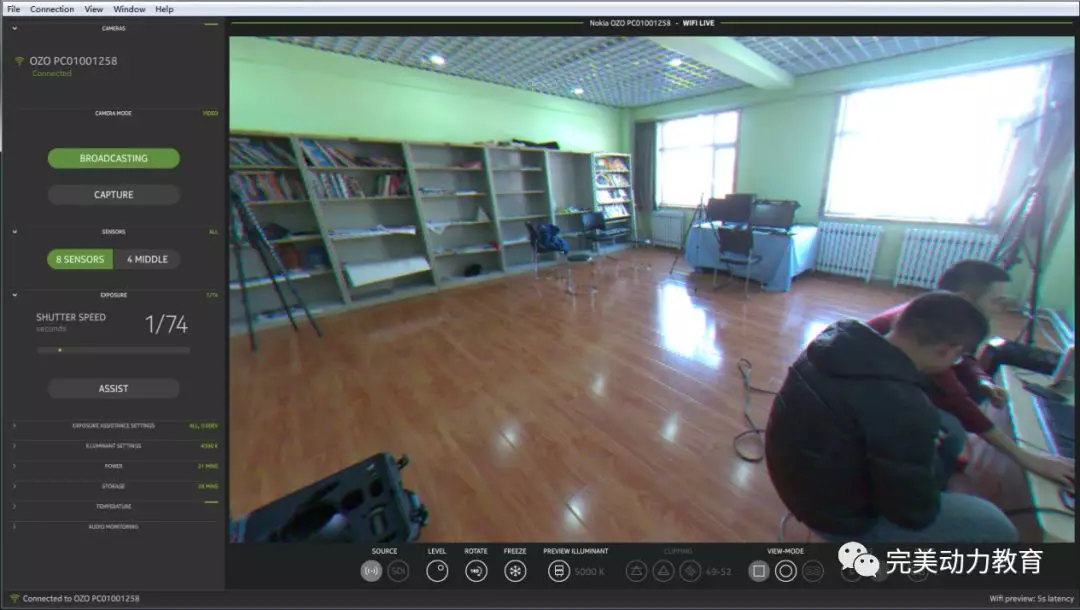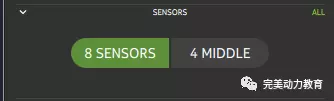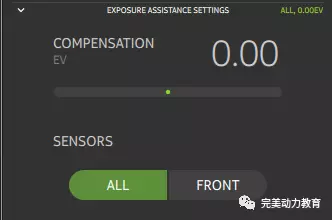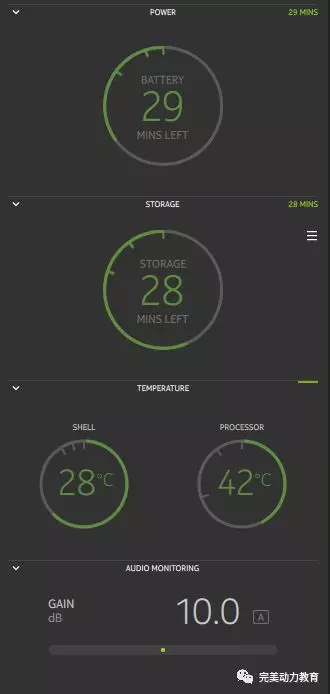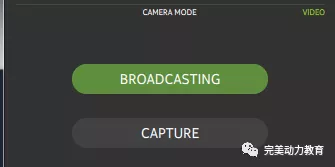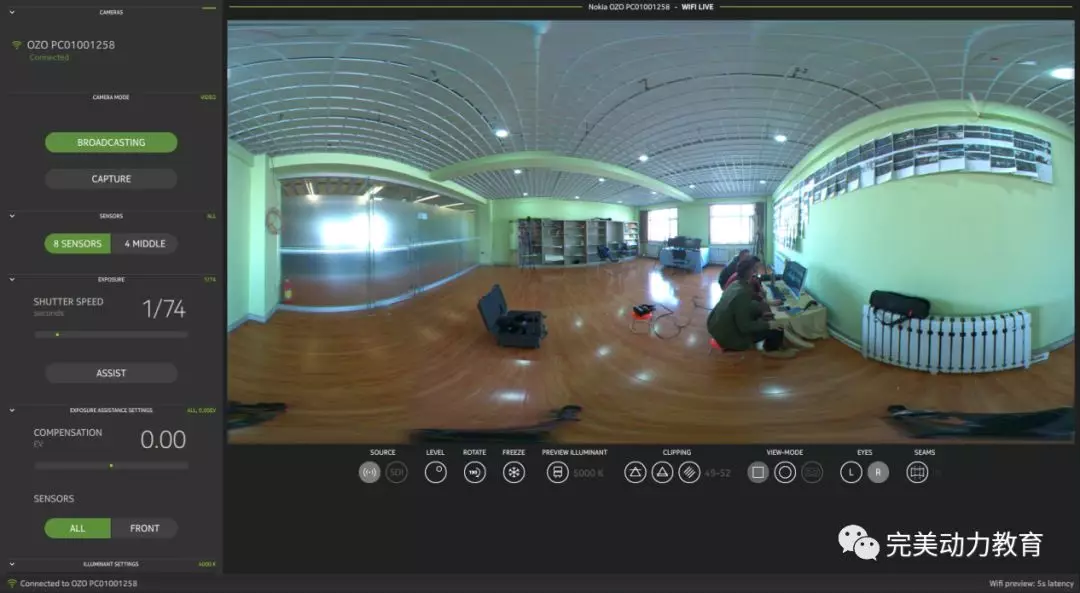- VR-OZO系列软件使用教程一
小伙伴们对于VR(虚拟现实)应该不陌生吧,这两年内,虚拟现实技术挺火热的,而且,应用范围广泛:影视、游戏、电商、军事、教育、医疗还有工业等领域均有涉及。

VR应用
今天,周士诚老师为我们带来的就是诺基亚发布的一款极具未来气息的虚拟现实摄像头OZO配套软件的使用教程。一起来看看吧!
OZO是目前最先进的虚拟现实摄影平台,能够捕捉360度全方位的音频和视频。该设备重量大约6磅(约2.72千克),搭载了8枚光学传感器,分布在球型机身的四周。OZO的强大之处不只在于相机的做工与全景的收声等硬件上的优势,对于相配套的软件也是非常强大。它为我们提供了全套的VR拍摄与后期制作的解决方案,接下来,我来介绍一下OZO系列软件的基本使用方法。
OZO Remote拍摄同步软件主要用于远程实时操控相机拍摄,比如可以试试观察拍摄画面,调节曝光度,查看穿帮等。这个软件主要是户外拍摄使用,建议使用苹果高配笔记本进行操控,PC的笔记本电池有可能不够用。如果在室内的话建议还是用台式机对其操控。
OZO是根据无线连接同步拍摄软件,不是蓝牙,OZO开机后就等于一个路由器。所以无论是笔记本还是PC台式机都要有无线网卡才可以连接。打开同步拍摄软件,它会自动连接OZO相机的信号源,无线信号还是很强的。
点击左上方的连接就可以直接连接OZO。
同时软件中的所有属性被激活,在无线标志那里可以查看当前信号的强度。在VR拍摄过程中拍摄人员是需要远离相机的,越远拍摄传输的画面越慢。所以要经常可以查看下信号强度以便控制位置。
击视图中的信号一样的按钮就可以把相机画面同步到软件上。
在视图窗口中可以看到相应的实时画面。
OZO在画面显示方式这里可以调节显示的模式。比如8目的鱼眼镜头,或者是预缝合的全景图像、VR眼镜观察都可以。
OZO是立体VR相机,并不是全景立体。我们可以在同步软件中切换左右眼,在预缝合模式下软件的默认是红蓝显示,可以佩戴红蓝眼镜观看立体效果。
手动调整OZO相机朝向,给最想表现的场景画面立体效果。
在软件左侧列表上有使用镜头的选项,比如使用8目就选择8 SENSORS,如果打算拍摄非立体素材并且提高制作速度的话,可以选择只用4目 4MIDDLE。这个选项我认为比较多余,测试发现还是8目的立体VR效果在头显中最好,建议用8目拍摄。
这个列表的参数我理解为是平时摄影用的曝光补偿,一般我在拍摄时不喜欢调节这个,如果画面比较暗不出现死黑的情况下,个人习惯在nuke中调节画面亮度与颜色。
在这个同步软件中我没有找到ISO感光度的调节选项,在没有一点雾霾的天气里,尤其是中午,太阳直射会非常强,画面在同步软件中已经曝光,所以需要调节以上参数来修改曝光的画面,个人理解是摄影中的快门速度,光圈是F11,快门速度是4000K。OZO会自动给出一个数值,如果对数值不满意就可以调节。
以上这些就是实时监控相机状态的仪表了,比如剩余拍摄的时间、电池电量、温度、储存等。
在一切调整就绪后点击CAPTURE就可以开始录制了。或者是手动在OZO相机上点击录制按钮。
拍摄过程中可实时监控画面。
好了,这一期的教程就到此为止!想了解更多可以咨询老师哦!